Uploaden naar FME Server
Voor het uploaden van een workbench naar FME Server kan Workspace inrichten worden gevolgd, met een paar uitzonderingen welke op deze pagina worden toegelicht.
Instellingen GeoApps writer
In het instellingenvenster van de writer dienen de volgende gegevens ingevuld te worden. In tegenstelling tot direct wegschrijven naar GeoApps worden variabelen ingezet zodat de gebruiker in FME Cloud zelf de instellingen kan aanpassen.
Parameter | Waarde | Voorbeeld | Verplicht |
|---|---|---|---|
Tenant url | Basis url van de omgeving | $(MV_TENANT) | V |
GeoApps service connection | De eerder aangemaakte Web Connection | aangemaakt service connection | V |
Project Id | Het unieke id van het project waarheen deze weggeschreven wordt | $(MV_PROJECTID) | V |
Dataset name | De naam van het dataset wat aangemaakt zal worden in GeoApps | $(MV_DATASETNAME) | V |
Metadata file | Een uitvoerbestand dat gebruikt wordt voor de automatisering in cloud | $(FME_SHAREDRESOURCE_TEMP)/$(FME_JOB_ID).json | V |
Om deze variabelen in te stellen dient een user parameter aangemaakt te worden. Dit is mogelijk door de instellingen van de writer te openen en de opties te kiezen uit het onderstaande screenshot.
- Klik op 'Create user parameter'
- Zorg ervoor dat de optie 'Published' is aangevinkt in het nieuwe venster. Hiermee wordt de parameter bij het uploaden naar FME Cloud doorgestuurd.
- Klik vervolgens op 'Ok'.
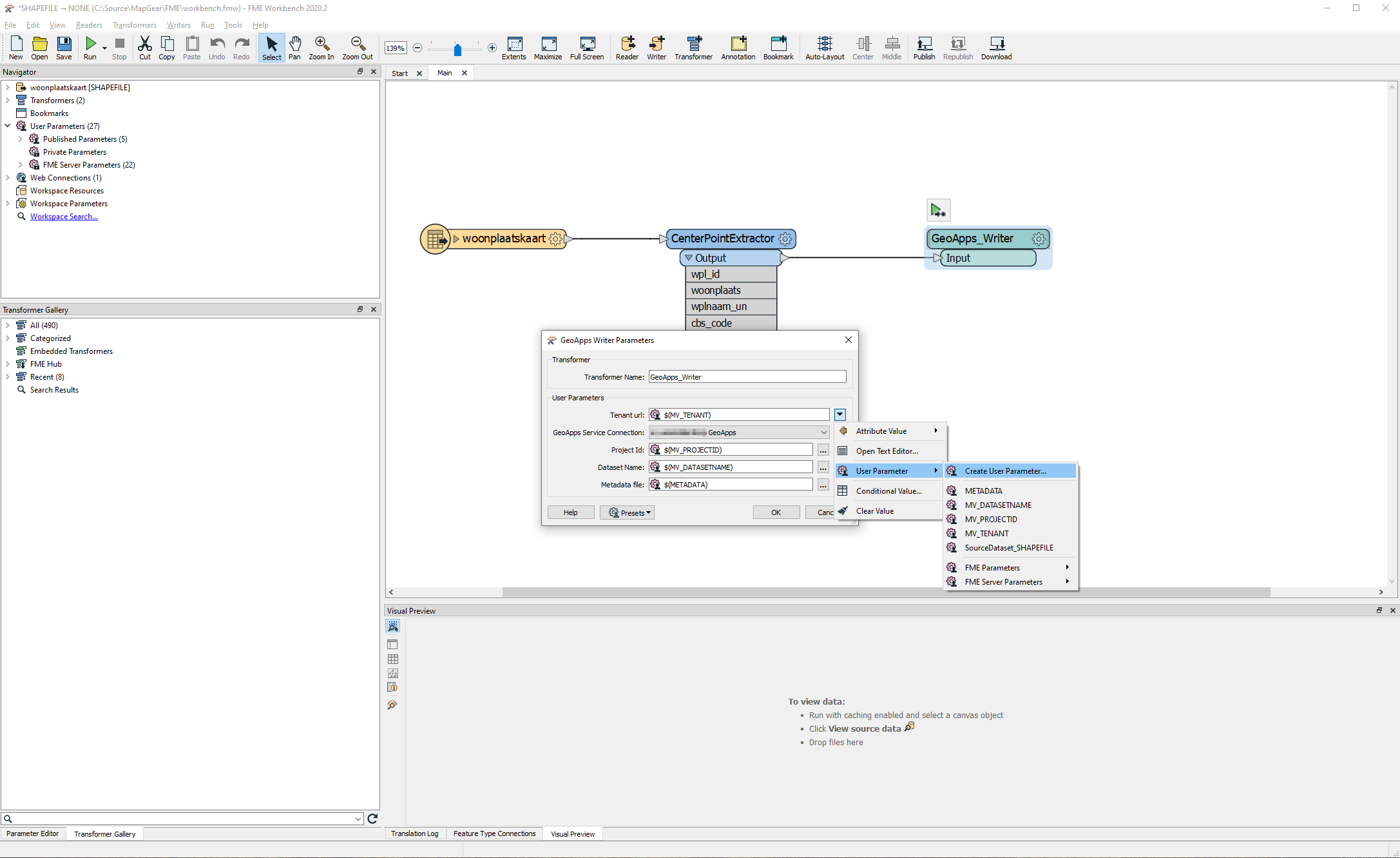
Aanmaken User Parameter
Uploaden naar FME Server
De workbench dient nu te worden geüpload naar FME Server.
- Ga hiervoor naar File > Publish to FME Server.
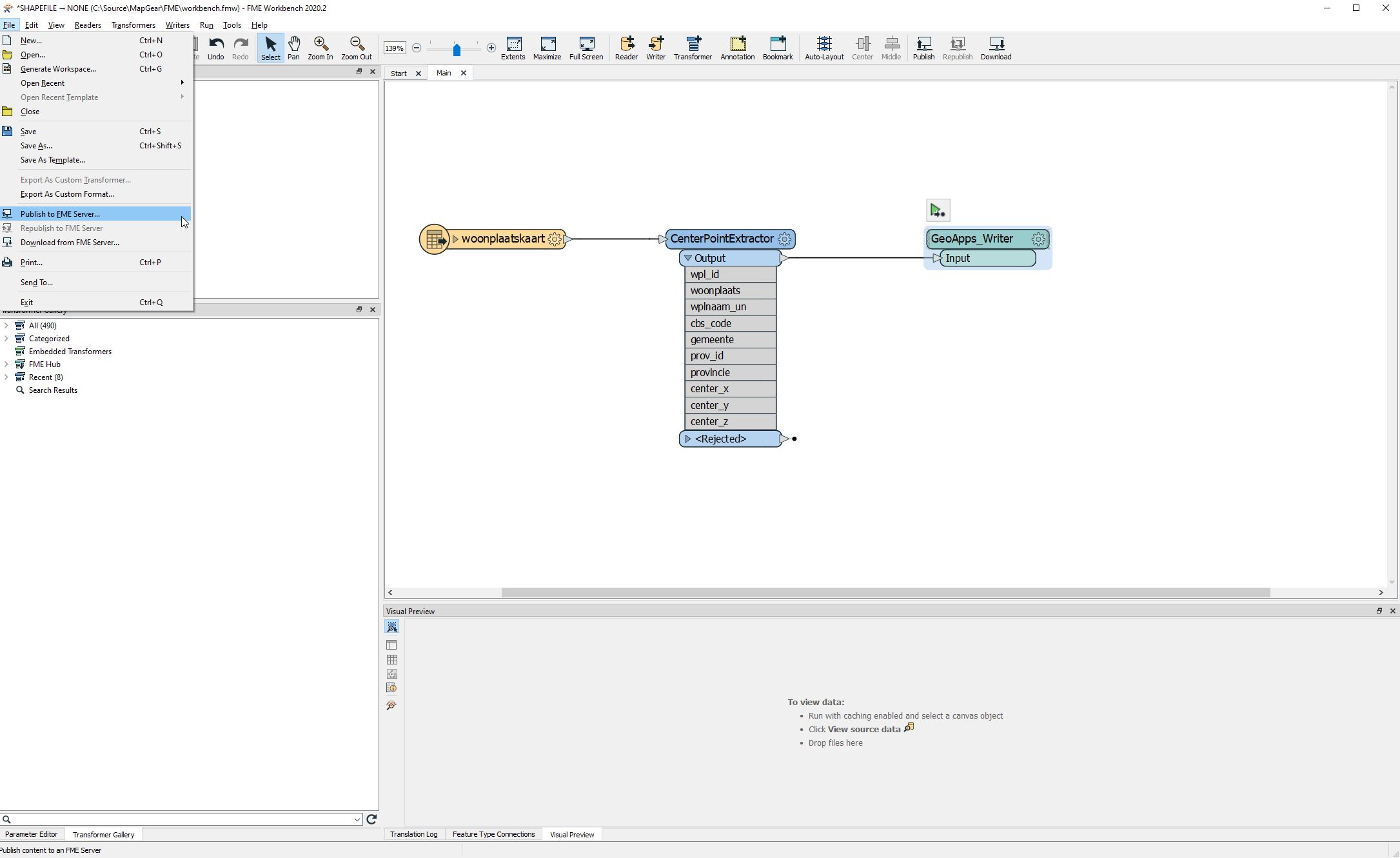
Figuur 1 -
Doorloop de stappen en zorg ervoor dat de GeoApps connection wordt gepubliceerd. Na het doorlopen van de stappen wordt de workbench geüpload naar FME Server. Via FME Cloud kan de workbench gerund worden.
Updated 4 months ago